Bună ziua, salutări tuturor utilizatorilor de internet! Și astăzi vom răspunde cu tine la o altă întrebare importantă legată de software și anume: cum să elimini antivirusul Avir de pe computer? Acest antivirus nu este la fel de răspândit în Rusia ca, de exemplu, Avast, dar cu toate acestea este destul de popular. Dacă ai ales odată Avira ca principal antivirus pe computer, iar acum vrei să-l schimbi cu altul, atunci acest articol este pentru tine. Să începem!

Primul lucru de făcut este să încercați să eliminați antivirusul folosind instrumente standard Windows. Mergem la meniul „Start”, apoi - „Panou de control”. Ne asigurăm că în dreapta inscripției „Vizualizare”, situată în partea de sus, există un parametru: „Categorie”. În caz contrar, selectați-l.
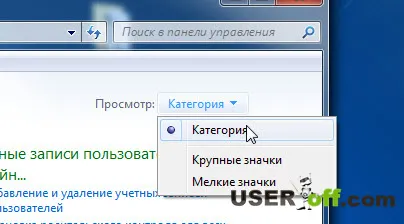
Cum să eliminați antivirusul Avir de pe computer
În lista propusă există un element „Programe”, sub care se află un subarticol: „Eliminați programe”. Mergem chiar acolo.
Cautam Avira (se va numi in engleza - Avira). Faceți clic pe el cu butonul stâng al mouse-ului, apoi faceți clic pe butonul din partea de sus a ferestrei: „Șterge”.
După aceea, expertul de eliminare va porni automat, care vă va cere să vă confirmați acțiunile de mai multe ori. Și ne interesează ultima fereastră care va apărea pe ecranul monitorului după finalizarea procesului de eliminare. Spune că ar trebui să repornim computerul. Refuzam deoarece unele date Avir sunt încă stocate pe unitatea locală a computerului dvs. Windows nu le poate elimina fără ajutorul nostru.
„Cum să eliminați Avir complet și definitiv?” - tu intrebi. Pentru aceasta, va trebui să descărcați un utilitar special numit RegCleaner. La cererea: „descărcați RegCleaner” Google oferă un număr mare de rezultate,asa ca nu ma voi opri la acest pas. Cred că te vei descurca. Pentru orice eventualitate, vă ofer un link de descărcare, dar dacă nu puteți elimina antivirusul Avira folosind această versiune a utilitarului, atunci căutați o versiune mai recentă. De îndată ce folderul „Descărcări” al computerului dvs. este completat cu acest mic program, îl lansăm.
După cum puteți vedea, nu există niciun miros aici. Utilitarul poate fi folosit imediat după descărcare. Rulați fișierul RegCleaner.exe și găsiți butonul din colțul din dreapta jos: „Scan for keys”, care în traducere înseamnă: „Verificați prezența cheilor”. Facem clic pe el și RegCleaner începe să caute chei.
Unii dintre voi ar putea avea o întrebare: „Ce sunt aceste chei?”. Explic. Acest program scanează registrul dvs. pentru fișiere care conțin suplimente utilizate de antivirusul Avir. Acum nu sunt necesare, dar au rămas în sistem după dezinstalarea antivirusului. Pentru a șterge aceste fișiere, utilitarul le va găsi, după care vom efectua ștergerea.
De îndată ce RegCleaner și-a terminat activitatea, vom vedea o listă de chei inutile.
Faceți clic pe „OK” pentru a închide mesajul, apoi bifați caseta de lângă inscripție: „select all” (în partea stângă a ferestrei în jos). Avem toate cheile.
Apăsați butonul „Șterge”.
Felicitări! Computerul dvs. este curățat de informații inutile. Avir a fost acum eliminat complet.
Pentru a fi complet sigur că antivirusul a fost eliminat, puteți efectua o căutare manuală în registru. Pentru a face acest lucru, faceți clic pe „Start” - selectați „Run”. Tastați regedit și apăsați Enter.
În fereastră, faceți clic pe „Computer” din stânga (pentru a evidenția), apoi faceți clic pe „Editare” - „Găsiți”.
Acum trebuie să introduceți cuvântul căutat „avira”. Dacă căutarea nu a dat rezultate,atunci le puteți mulțumi dezvoltatorilor utilitarului pe care l-am folosit mai devreme. Dar în cazul în care găsiți chei legate de acest antivirus, trebuie să le ștergeți. Faceți clic dreapta pe el și selectați „Șterge”. Continuați până când nu sunt găsite rezultate.
Sper că acest articol: Cum să eliminați antivirusul Avir de pe computer v-a fost util!
